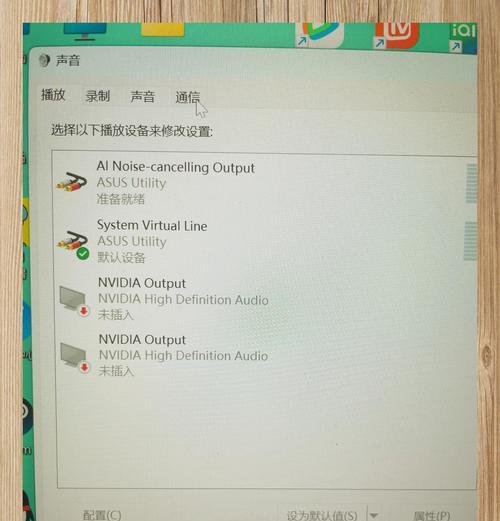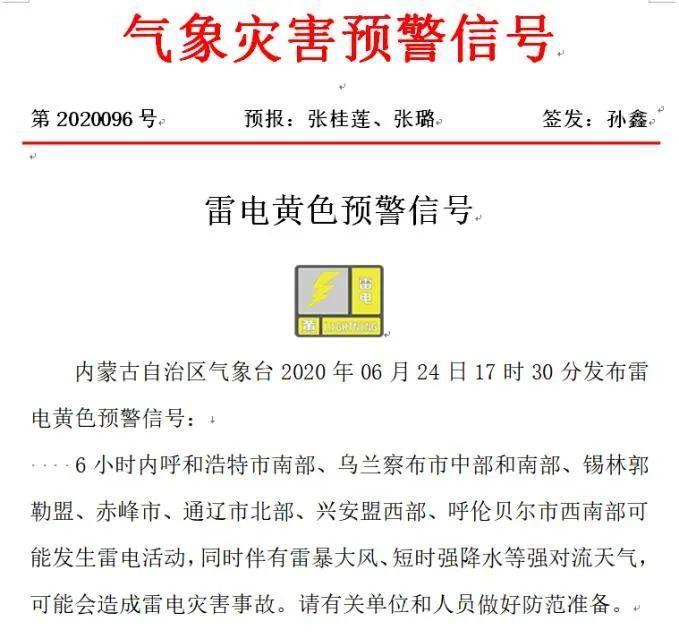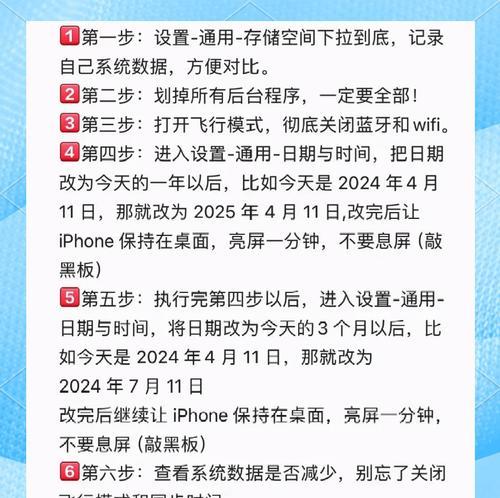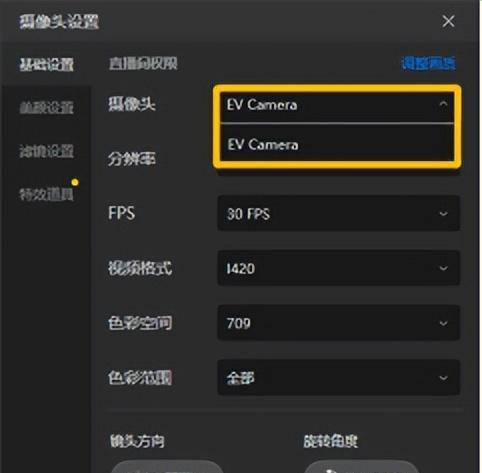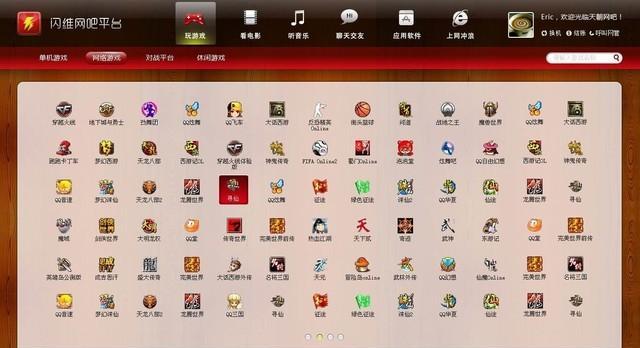电脑连接专业音响无声音如何解决?有哪些可能的原因?
游客 2025-04-25 21:15 分类:数码设备 8
在数字化时代,电脑已成为我们日常工作和娱乐不可或缺的一部分。而当我们想要提升音频体验,连接专业音响系统时,遇到无声问题无疑是一种不愉快的挑战。本文将围绕“电脑连接专业音响无声音”的问题进行深入探讨,分析可能的原因,并提供一系列有效解决策略,帮助您重回良好的多媒体体验。
一、检查连接设备和连接线
1.1确认连接线完好
首先需要检查的是最基本的连接问题。确保连接电脑和音响的线材没有损坏、插头连接正确且牢固。重点关注3.5毫米音频线、HDMI线、USB接口或者光纤线是否存在问题。
1.2检查接口类型是否匹配
不同类型的音响设备可能需要不同的连接接口。确认电脑输出端口与音响输入端口类型是否一致,并使用正确的适配器或转换线将它们连接起来。

二、音频输出设置问题
2.1调整音频输出设备选择
在电脑的音频设置中,确保输出设备设置正确。进入“声音”设置,检查默认设备是否指向正在使用的音响系统。有时电脑同时连接了耳机或其他音频设备,可能会导致声音输出不正确。
2.2检查音量和静音状态
确保电脑和音响的音量均没有被静音,并且调整到合适的水平。同时检查是否有应用程序将音频设置为静音。
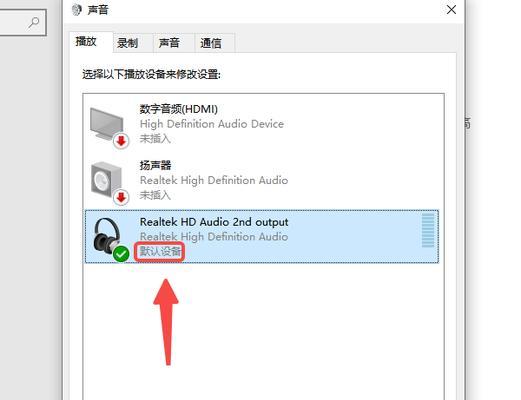
三、驱动程序和系统问题
3.1更新声卡驱动程序
驱动程序是连接硬件与系统的纽带。过时或损坏的驱动程序可能导致没有声音的输出。访问设备制造商的官网下载并安装最新的驱动程序,或使用系统自带的更新功能进行更新。
3.2检查系统音频服务状态
在Windows系统中,音频服务如“WindowsAudio”和“WindowsAudioEndpointBuilder”需要正常运行。可以通过“服务”管理工具检查和重启这些服务。

四、硬件兼容性与故障
4.1兼容性问题
确认所使用的音响设备与电脑系统兼容。不同品牌或型号的电脑与音响之间可能存在兼容性问题,尤其是当涉及到非标准接口或专用接口时。
4.2内部硬件故障
如果以上步骤都无法解决问题,可能是电脑或音响内部硬件出现故障。声卡损坏或音响的内部放大器出现问题。这时可能需要专业的技术支持或更换设备。
五、软件相关故障
5.1应用程序设置问题
某些音频编辑或播放软件可能有独立的音频输出设置。检查这些软件的音频输出设备设置,确保它们指向正确的音响系统。
5.2系统更新问题
操作系统更新有时会导致一些兼容性问题。如果在最近的系统更新后出现无法发声的问题,可以尝试回退到更新前的版本,或者等待官方发布修复补丁。
六、
电脑连接专业音响无声音的问题可能由连接设备、音频输出设置、驱动程序、硬件兼容性、内部硬件故障或软件相关问题等多方面因素引起。排查和解决问题时,应从基本的连接检查开始,逐步深入到系统设置、驱动更新,最后到硬件检测。通过本文提供的解决策略,您应能有效地解决大多数无声音的问题,恢复电脑与专业音响之间的音频连接。如若问题依旧,建议联系专业技术人员帮助诊断。
希望这篇文章对解决您的电脑连接专业音响无声音的问题,提供了明确且有帮助的指导。如需进一步的资讯和帮助,请随时通过
版权声明:本文内容由互联网用户自发贡献,该文观点仅代表作者本人。本站仅提供信息存储空间服务,不拥有所有权,不承担相关法律责任。如发现本站有涉嫌抄袭侵权/违法违规的内容, 请发送邮件至 3561739510@qq.com 举报,一经查实,本站将立刻删除。!
- 最新文章
- 热门文章
- 热评文章
- 热门tag
- 标签列表
- 友情链接